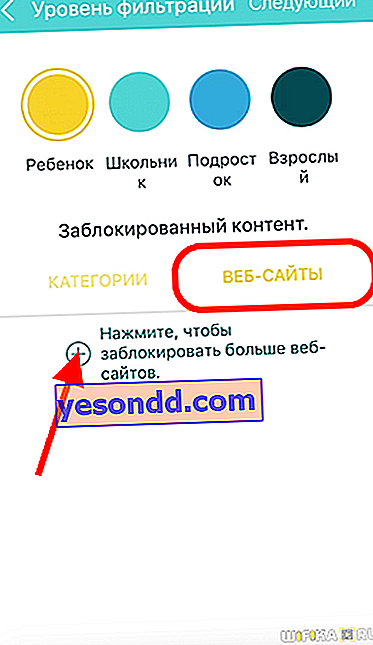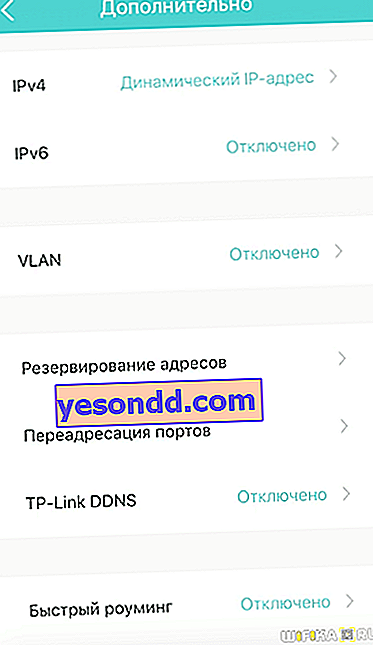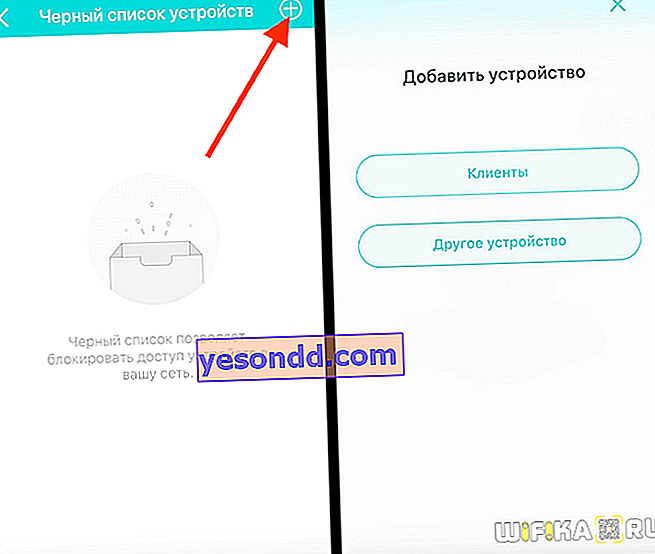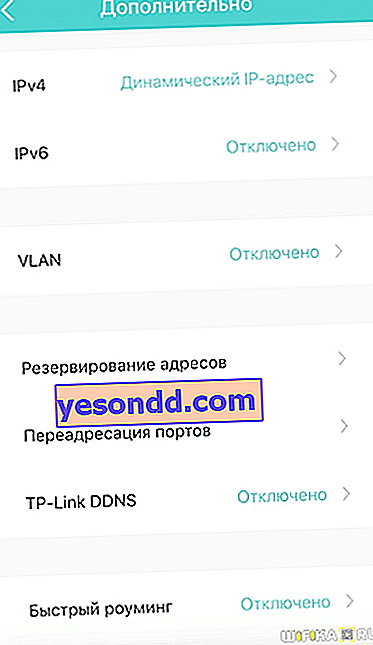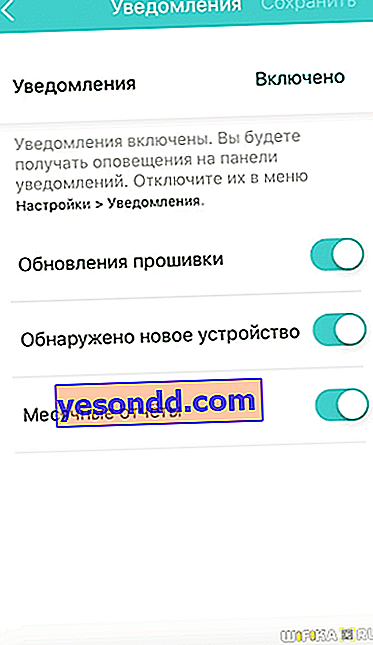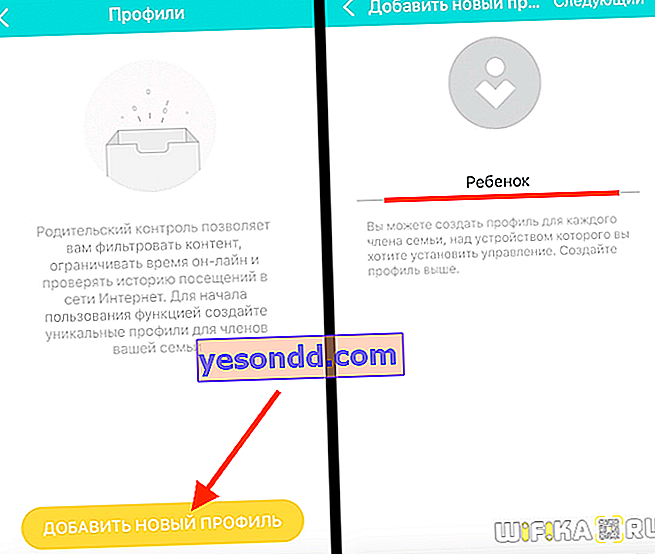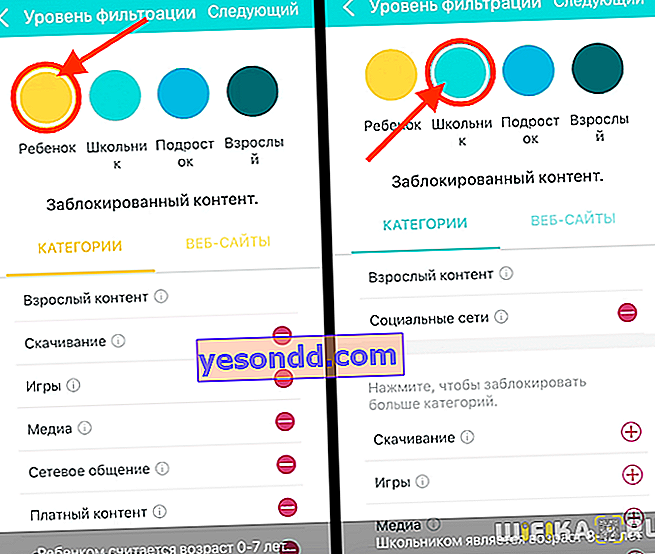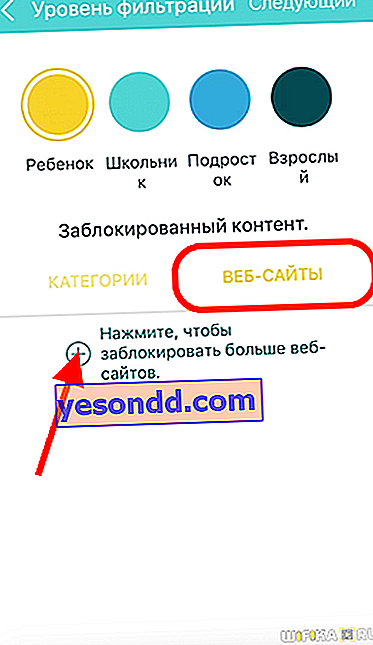W jednym z poprzednich artykułów zapoznaliśmy się z systemami siatkowymi TP-Link na przykładzie modelu E4 z serii Deco. Dzisiaj chcę przekazać szczegółowe instrukcje dotyczące podłączania go do routera lub Internetu i konfigurowania sieci Wi-Fi z płynnym roamingiem. Od razu zastrzegam, że ten poradnik jest uniwersalny i pasuje do wszystkich modeli systemów siatkowych Tp-Link Deco - m4, m5, e3, m9, m9 plus i innych.
Połączenie internetowe typu mesh TP-Link Deco
Aby skonfigurować siatkę systemu TP-Link Deco, nie musisz podłączać go do komputera kablem. Do wykonania wstępnej konfiguracji wystarczy telefon komórkowy z zainstalowaną na nim autorską aplikacją. Można go pobrać za pomocą kodu QR na opakowaniu. Skanujemy i instalujemy.

Następnie podłączamy oba moduły Deco do gniazdka elektrycznego. A także w którymkolwiek z nich do portu „1” wkładamy kabel od dostawcy internetu lub łączymy się przewodem z zestawu z głównym routerem wifi, jeśli chcemy rozbudować istniejącą sieć.

Zanurzmy się teraz całkowicie w aplikacji mobilnej Deco. Na stronie startowej jesteśmy proszeni o zarejestrowanie nowego konta w usłudze w chmurze TP-Link ID. Już to mam, ponieważ wcześniej skonfigurowałem zdalny dostęp do jednego z routerów tej firmy, co oznacza, że wystarczy się po prostu zalogować.

Po wejściu na swoje konto osobiste kliknij na przycisk „Start” i wybierz swój model systemów siatkowych z serii Deco. Mam E4 - ostatnią na liście.

Następnie jesteśmy proszeni o sprawdzenie podłączenia urządzeń i ich gotowości do pracy

Jeśli wskaźnik miga na niebiesko, oznacza to, że system jest gotowy do konfiguracji i zaczął przekazywać własny sygnał Wi-Fi

Musimy połączyć się z tą siecią w ustawieniach telefonu, która ma nazwę „Deco_XXXX”. Nie jest wymagane hasło.

Następnie przypisujemy lokalizację tego punktu dostępowego, aby później, po podłączeniu kilku modułów, łatwiej było się między nimi poruszać.

Na następnej stronie wybierz typ połączenia internetowego. Jeśli podłączyłeś kabel od dostawcy do systemu kratowego, musisz go znaleźć, a także wszystkie dane dotyczące połączenia od usługodawcy. Ponadto, jeśli to konieczne, ręcznie zarejestruj adres MAC, jeśli jest on powiązany z Twoim kontem u dostawcy.

Jeśli podłączysz Deco do innego routera, na którym Internet jest już skonfigurowany to zostawiamy „Dynamiczne IP”

Następnie ustaw nazwę i hasło dla nowej sieci bezprzewodowej

To kończy ustawianie pierwszego punktu. Teraz musisz poczekać na ponowne uruchomienie, aby zastosować wszystkie dane i połączyć się z nową siecią Wi-Fi.

Na tym etapie konieczne jest włączenie Bluetooth w telefonie, gdyż poszukiwanie kolejnych modułów będzie się odbywać przy użyciu tego typu połączenia. Jednocześnie nie możesz odłączyć się od utworzonej sieci Wi-Fi na pierwszym urządzeniu.
Następnie możesz zainstalować drugie Deco z zestawu. Aby to zrobić, kliknij odpowiedni przycisk w aplikacji i poczekaj, aż zostanie znaleziony. A potem wybieramy miejsce w domu, w którym zostanie zainstalowany

A potem - wybór pokoju, w którym będzie pracować

W ostatnim kroku kliknij „Zakończ”

A co jeśli internet na TP-Link Deco nie działa?
Czasami podczas procesu konfigurowania siatki systemu Deco E4 może wystąpić błąd połączenia internetowego.

W przypadku podłączenia przez dodatkowy router, do którego idzie kabel od dostawcy, zaleca się sprawdzenie dostępności portu LAN, przez który podłączyłeś do pracy system mesh. Nie powinno być zarezerwowane dla IPTV lub VoIP. Możesz to sprawdzić w ustawieniach routera lub po prostu przenieść kabel do innego złącza.
Konfiguracja bezproblemowego roamingu Wi-Fi w systemie kratowym TP-Link Deco E4
Przejdźmy do konfiguracji szybkiego roamingu w ramach sieci Wi-Fi TP-Link Deco E4 (nazywanej też bezproblemowym lub szybkim roamingiem). Na głównym ekranie panelu sterowania systemu kratowego wyświetlane są urządzenia aktualnie podłączone do sieci Wi-Fi wraz z informacją o ruchu przychodzącym i wychodzącym do nich. Aby wprowadzić szczegółowe ustawienia, musisz przejść do zakładki „Więcej”.

Dochodzimy do szczegółowego menu. Przejdźmy przez główne punkty.

- WiFi - tutaj możesz zmienić parametry połączenia, które właśnie ustawiliśmy (SSID i hasło)
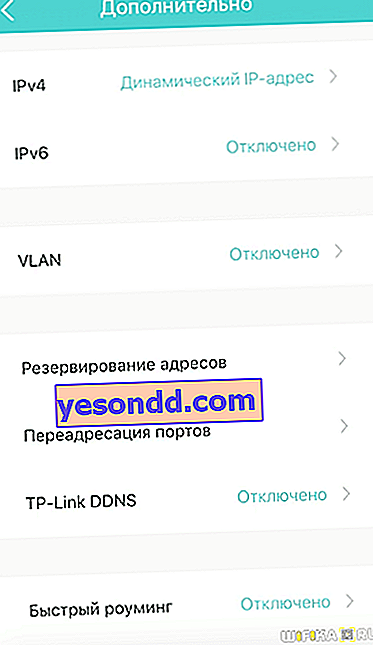
- Czarna lista - w tej sekcji możesz dodać urządzenia, które będą miały zakaz łączenia się z Twoją siecią. Jest dostępny zarówno do wyboru spośród już podłączonych urządzeń, jak i do dodania nowego na podstawie ich adresu MAC
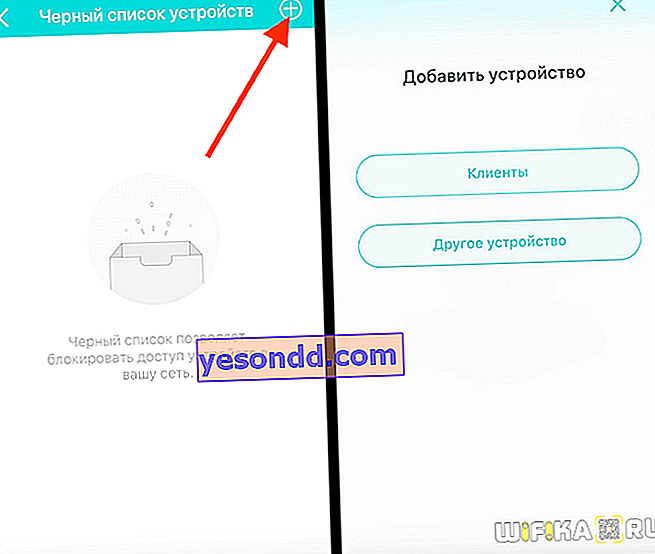
- Dodatkowo - parametry pomocnicze, na które rzadko ktoś w ogóle spojrzy, ale w niektórych przypadkach ich obecność może być bardzo przydatna. To usługa DDNS, rezerwacja adresów, przekierowanie portów VLAN, IPv4 i IPv6
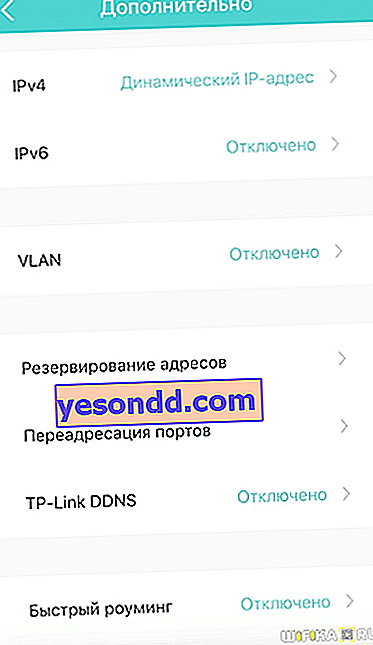
- Powiadomienia - włącz lub wyłącz podpowiedzi na swoim smartfonie z poziomu aplikacji Deco. Na przykład pojawienie się nowych urządzeń w sieci lub aktualizacje oprogramowania układowego.
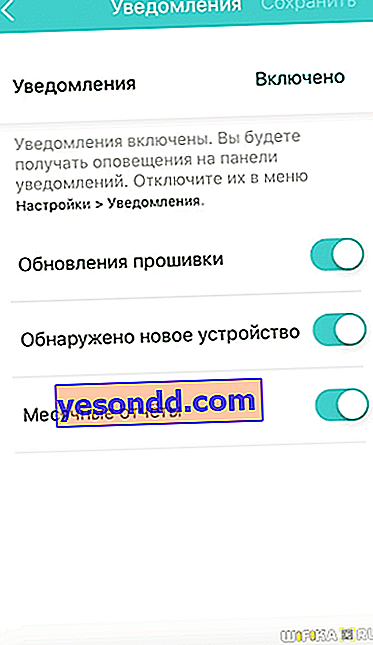
- Kontrola rodzicielska umożliwia tworzenie wielu profili dla różnych grup użytkowników z różnymi poziomami dostępu do Internetu.
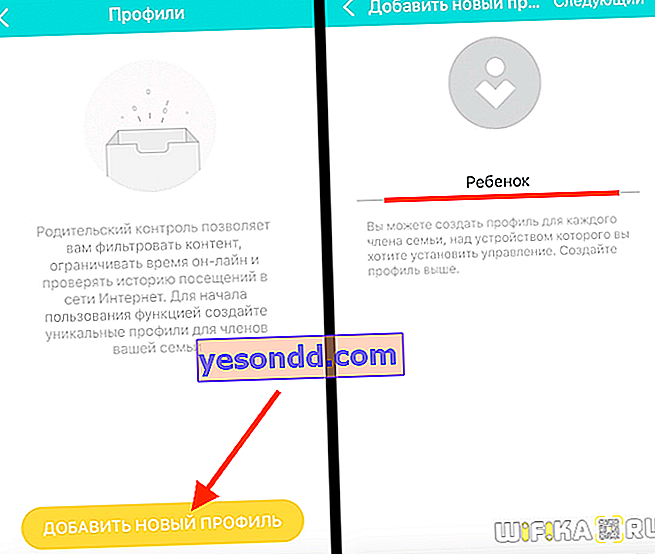
Ponadto dla każdego wstępnie zainstalowanego zestawu można dodawać lub usuwać standardowe komponenty
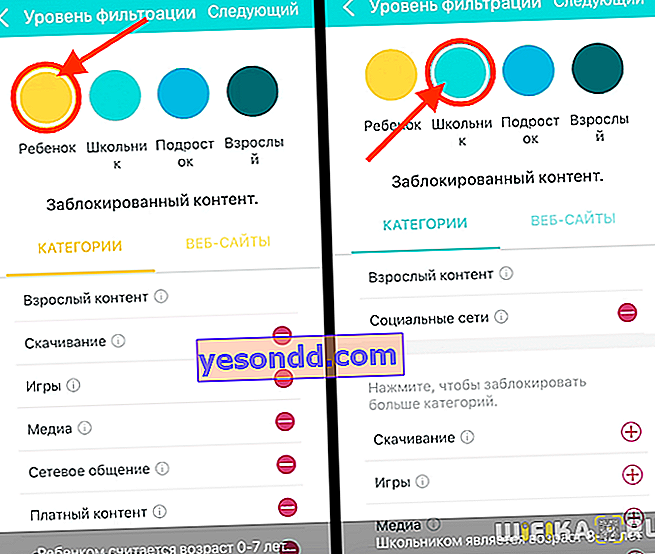
Oprócz wszystkiego możesz ręcznie dodawać zabronione zasoby sieciowe, określając ich adresy URL w Internecie